Форматирование чередующихся строк
Существует простой, но эффектный прием форматирования: добавление затененного фона в каждой второй строке. Форматирование чередующихся строк добавляет немного изысканности самому простому отчету, но оно служит и практическим целям. В отчетах с большим количеством данных затененные полосы помогают читателям различать смежные строки и переводить взгляд вдоль строки от столбца к столбцу.
Для применения форматирования чередующихся строк необходимо щелкнуть кнопкой мыши сразу слева от любой строки. В этой точке выделяется вся строка целиком и становится активной кнопка Работа с макетами отчетов | Формат→Шрифт→Изменить цвет заливки/фона(Report Layout Tools | Formatting → Font → Alternate Fill). (Эта кнопка выглядит как сетка. Она расположена сразу под кнопкой Цвет заливки/фона(Fill).) Щелкните ее, а затем выберите цвет.
Если щелкнуть кнопкой мыши одно из значений в строке, кнопка Изменить цвет заливки/фонане будет активна, и вы не сможете изменить цвет заполнения чередующихся строк.
Линии сетки
Когда создается новый отчет, данные помещаются в невидимую таблицу. У этой таблицы нет никакой сетки, поэтому распечатки выглядят приглаженными и легкими. Но если вы — скрытый любитель сетки, вас обрадует возможность добавить границы в таблицу отчета. Вам решать, вставлять ли их везде и тщательно распределить все данные по отдельным ячейкам или применять их разумно, выделяя только важные столбцы.
Подсказка
Сетка полезна в плотно заполненных отчетах, данные в которых в противном случае напоминают мешанину. Гуру программы Access знают, что меньше значит больше, и применение только нескольких линий сетки обычно лучше, чем добавление их между каждыми столбцом и строкой.
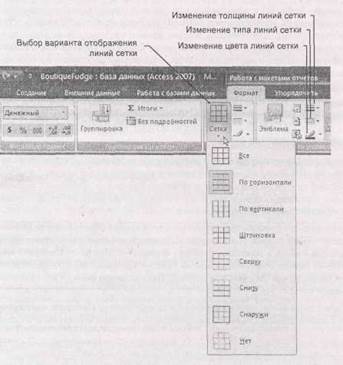
Применить линии сетки можно двумя способами. Простейший и самый распространенный вариант — сетка для всей таблицы. Для этого щелкните кнопкой мыши в любом месте таблицы с данными отчета и выберите один из вариантов сетки из списка на ленте Работа с макетами отчетов | Формат→Сетка→ Сетка(Report Layout Tools | Formatting → Gridlines →Gridlines) (рис. 10.16). Далее используйте другие кнопки в группе Работа с макетами отчетов | Формат→Сеткадля изменения толщины, цвета и стиля (штриховая, точечная, сплошная и т. д.) линий сетки. В примечании "Практические занятия для опытных пользователей. Разные линии сетки "далее в этом разделе объясняется второй способ применения сетки.
Рис. 10.16.Команды в группе Сеткана ленте позволяют использовать линии сетки самых распространенных образцов: только между столбцами, только между строками, вдоль внешнего края данных и т. д. Можно также выбрать стиль линии (сплошная, точечная, штриховая и т. д.), толщину и цвет
Примечание
У сетки есть одна особенность. К заголовкам столбцов можно применять линии сетки, отличающиеся от сетки остальной таблицы. Для задания линий сетки в шапке таблицы (секции заголовков столбцов) просто щелкните кнопкой мыши любой заголовок столбца и затем выберите на ленте нужный вариант линий сетки.
